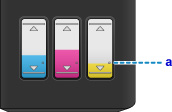Ошибка принтера Canon с кодом 5200 является самой распространенной из всех. Она может появляться как по причине простых неполадок, так и физических неисправностей устройств. Однако чаще всего удается исправить проблему в результате сравнительно несложных манипуляций. Их можно выполнять самостоятельно или обратиться в сервисный центр. Если у вас есть гарантия, лучше сразу обратиться за помощью к профессионалам. В остальных случаях следуйте нашему руководству.
Содержание
- Причины ошибки принтера Canon 5200
- Как исправить ошибку 5200 на принтере?
- 1) Чистка и заправка
- 2) Манипуляция с картриджем и печатной головкой
- 3) Сброс до заводских настроек
Причины ошибки принтера Canon 5200
Ключевые причины ошибки принтера Canon 5200:
- уровень чернил в картридже достиг минимального значения;
- повреждение картриджа или печатной головки;
- некорректное внесение черных чернил в картридж;
- программный сбой.
Ошибка код ошибки 5200 может появляться на Canon G3400, MP250, G2400, G1411 и ряде других. Похоже, что любые модели семейства Canon находятся в зоне риска.
Как исправить ошибку 5200 на принтере?
Наше руководство по исправлению ошибок основано как на отзывах пользователей, так и на официальных рекомендациях технических специалистов Canon. Страница с ошибкой на официальном сайте здесь.
1) Чистка и заправка
Самая частая причина ошибки 5200 банальна – недостаточный уровень чернил. Вам следует проверить уровень красочных материалов как в черных, так и цветных картриджах. Если где-то уровень слишком низкий, дозаправка должна помочь. Даже если черный картридж заправлен полностью, а цветные – пустые, будет продолжать появляться ошибка. Нужно просто измерять уровень и сразу станет понятно в этом проблема или нет.
2) Манипуляция с картриджем и печатной головкой
Печатающая головка и сами картриджи могут время от времени забиваться, из-за чего поступление чернил прекращается и возникает ошибка.
Как исправить ошибку 5200 Canon:
- Отключаем принтер от питания и ждем 10-20 секунд.
- Вынимаем картриджи из принтера и аккуратно их очищаем вручную.
- Вставляем обратно и проверяем результат.
Если не сработало, нужно очистить печатающую головку:
- Устанавливаем на компьютер фирменную программу Canon IJ Printer Assistant, если не сделали этого раньше.
- На странице «Очистка» выбираем пункт «Очистка печатающей головки».
- Выбираем группу чернил, с которыми будет проводиться очистка.
- Запускаем процедуру кнопкой «Пуск».
- Активируем «Печать шаблона проверки» и узнаем сработало это или нет.
- Если проблема не ушла, следует извлечь печатающую головку и хорошо промыть ее под теплой водой.
В разделе «Элементы начальной проверки» будут дополнительные советы, что нужно сделать перед началом процедуры.
3) Сброс до заводских настроек
Прежде чем делать вывод о физической поломке, стоит попробовать сбросить настройки принтера.
Инструкция по сбросу принтера Canon до заводских настроек:
- Выключаем принтер кнопкой «Вкл.» на корпусе.
- Ожидаем выключения принтера. Как только он будет отключен, зажимаем 2 клавиши: «Стоп» и «Вкл». Их нужно удерживать на протяжении 3 секунд, а затем отпустить кнопку «Стоп».
- Продолжаем держать кнопку «Вкл» и 5 раз с интервалом по 2 секунды нажимаем на кнопку «Стоп». Каждый раз будет срабатывать индикатор желтого цвета.
- Отпускаем все кнопки и должен засветиться дисплей, только на нем не будет ничего написано. Значит инициализация прошла успешно.
- Как только индикатор перестанет мигать, нажимаем на кнопку выключения и ждем пока принтер выключится.
Перечисленных мер должно быть достаточно для устранения ошибки 5200 на большинстве принтеров Canon. Если же это не так, стоит заменить картриджи или печатающую головку на новые. Обычно это уже делается в сервисном центре, но если есть под рукой подходящая, вы сможете быстро диагностировать и исправить проблему.
Предпринимаемые действия

-
Выполните все следующие действия по порядку.
Изменение порядка или пропуск действий может вызвать другие проблемы.
-
Проверьте уровень оставшихся чернил и затем повторно заправьте чернильные контейнеры при необходимости.
-
Выключите устройство и отключите его.
-
Снова подключите устройство к сети питания и включите его.
-
Выполните Очистка (Cleaning)печатающей головки.
-
Выполните Очистка системы (System Cleaning).
Глубокая очистка (Deep Cleaning) не требуется.
Если ошибка повторяется после выполнения вышеуказанных действий, вы можете устранить ее, заменив печатающие головки.
Для получения подробных сведений щелкните здесь.

- Если ошибка повторяется после замены печатающих головок, обратитесь в ближайший сервисный центр Canon для ее устранения.
- Не наклоняйте устройство во время его перемещения, так как чернила могут вытечь.
- Инструкции по транспортировке устройства для ремонта см. в разделе Ремонт устройства.

-
См. ниже инструкции по очистке и очистке системы.
-
С помощью компьютера:
Процедура очистки объясняется в начале следующей страницы, а процедура очистки системы объясняется в конце страницы. (Глубокая очистка не требуется.)
- Очистка печатающих головок (Windows)
- Очистка печатающих головок (Mac OS)
-
На панели управления устройства::
-
Нажмите и удерживайте кнопку Стоп (Stop), пока индикатор Аварийный сигнал (Alarm) не мигнет дважды, затем сразу отпустите кнопку.
Устройство запускает очистку печатающей головки.
Если индикатор ВКЛ (ON) перестал мигать и начал светиться непрерывно, это означает, что очистка завершена.
Не выполняйте другие операции до завершения очистки печатающей головки устройства. Это займет около 1 минуты.
-
Если уровень запаса чернил ниже точки уровня (a), повторно заправьте чернильные контейнеры соответствующих цветов.
Выполнение очистки системы при недостаточном уровне запаса чернил может повредить устройство.
-
-
Нажмите и удерживайте кнопку Стоп (Stop) до тех пор, пока индикатор Аварийный сигнал (Alarm) не мигнет 5 раз, затем отпустите ее.
-
-
Большинство принтеров последних годов выпуска имеют «умную» начинку, благодаря которой устройство может распознать автоматически ошибки в работе. При неисправности того или иного компонента на экране компьютера или устройства будет выводиться сообщение с кодом текущей ошибки, а также описанием проблемы. Обязательно посмотрите видеоролики, которые можно найти в самом конце статьи.
Одной из наиболее частых ошибок, которые случаются с принтерами Canon является ошибка 5200 или P08. Ошибка указывает на перегрев печатающей головки-картриджа, и говорит о том, что принтер нуждается в ремонте. На самом деле не обязательно относить печатающее устройство в сервисный центр, поскольку можно выполнить ремонт самостоятельно в домашних условиях. Давайте и поговорим о том, как исправить ситуацию, когда появляется ошибка 5200 в принтере Canon.
Содержание:
- Устранение ошибки 5200
- Устранение проблемы через сервисное меню
- Решаем проблему дистиллированной водой
- Чистка контактов картриджа и заправка
- Ещё один официальный способ
Устранение ошибки 5200
Некоторые модели принтеров используют краску для печати не только по назначению, но и для охлаждения. Если какой-то из цветов закончился, то на дисплее появляется сообщение с ошибкой о перегреве.
Следующий способ предназначен для моделей mp250, mp270, mp280, а также принтеров серии MG (MG2140, MG2240, MG3140, MG3240). На первом этапе нужно определить из-за какого картриджа возникает ошибка. Открыв утилиту управления на компьютере можно посмотреть уровень чернил каждого картриджа. Бывает, что программа может отображать неисправность сразу нескольких картриджей, однако данная информация ошибочная. Методом перебора необходимо отсоединять картриджи по одному и смотреть какой из них вызывает проблему.
Полупустые и пустые картриджи необходимо заправить краской. Если он долгое время находился без краски, то вероятно, что восстановить работу картриджа не получится, в таком случае необходимо заменить его на новый.
Устранение проблемы через сервисное меню
Способ позволяет избавиться от ошибки 5200 путём сброса счётчика памперса. Вам необходимо:
- Принтер обязательно должен быть отключенным от сети. Зажимаем клавишу STOP/RESET и не отпуская нажимаем кнопку POWER – запускаем принтер.
- Когда светодиодный индикатор загорится нажмите кнопку STOP/RESET 2 раза и продолжайте держать.
- Кнопку включения принтера можно отпустить, затем отпускаем клавишу STOP/RESET. Если вы все сделали правильно, то индикатор должен светиться зеленым цветом. Светодиод сообщает о том, что мы активировали режим сервисного обслуживания устройства.
- Нажимаем кнопку STOP/RESET 4 раза, после выключаем принтер.
После проделанных действий ошибка 5200 должна исчезнуть. Принтер обнулит счетчик памперса, что поспособствует устранению ошибки.
Решаем проблему дистиллированной водой
Пользователи, которые пользуются только черно-белой печатью могут применить данный метод. Важно понимать, что для использования цветных красок потребуется установка новых картриджей.
- В обычный шприц набираем дистиллированную воду.
- На картридже необходимо снять наклейку, где будут расположены специальные отверстия для заправки в виде 3-х кружочков. Если одного кружка не будет хватать, то вам надо сделать это самостоятельно.
- Заправляем каждый картридж до конца.
- Лишнюю влагу промакиваем салфеткой и устанавливаем картриджи на своё место.
- Проводим процедуру сброса счетчика памперсов, описанную в предыдущем способе.
Вода будет служить для охлаждения, соответственно ошибка о перегреве появляться не будет.
Чистка контактов картриджа и заправка
В некоторых случаях заправка картриджей краской или водой не спасает. Это случается в том случае, если управляющая плата картриджа вышла из строя. Из-за перегрева прогорают дюзы, соответственно картридж перестает работать. К сожалению, восстановить работу принтера и избавиться от ошибки 5200 можно лишь путём покупки нового картриджа.
Чтобы картриджи не выходили из строя необходимо постоянно контролировать уровень чернил и не допускать, чтобы те полностью были использованы.
Ещё один официальный способ
Иногда ошибку 5200 в принтерах Canon могут также вызывать посторонние объекты, которые попали вовнутрь устройства.
- Выключаем устройство и отсоединяем кабель питания.
- Открываем крышку принтера и наблюдаем за его внутренним состоянием. Если потребуется, то уберите защитную ленту и пенопласт.
- Иногда вовнутрь могут попасть мелкие посторонние предметы типа: скрепка, кнопка и т.д. Тщательно проверьте внутреннюю часть принтера на наличие подобных деталей.
- Закрываем крышку принтера, подсоединяем кабель и пробуем включить.
В большинстве случаев ошибка 5200 в принтерах Canon возникает именно из-за нехватки чернил, которые используются, как средство для охлаждения устройства. Пользователи, которым важна лишь черно-белая печать могут вместо цветных красок использовать дистиллированную воду, которая также станет отличным охладителем. Если заправленный картридж не определяется принтером, а также не помогает сброс принтера, то скорее всего плата картриджа вышла из строя. Приобретите новый картридж и попробуйте все способы устранения ошибки 5200.
Просим Вас оставить комментарий к этой статье, потому что нам нужно знать – помогла ли Вам статья. Спасибо большое!
- Как понять, что перегрелась печатающая головка
- Как исправить ошибку
- Заправка картриджей
- Программная прочистка
- Сброс памперса через сервисное меню
- Дистилированная вода
- Посторонние предметы внутри
- Что делать, если не помогло
Возникновение ошибки 5200 в принтерах Canon сигнализирует пользователя оргтехники, что произошел перегрев печатающей головки. Данный код ошибки показывается на компьютере при подключенном к нему устройстве печати. Более характерна ошибка для многофункциональных устройств (МФУ) с цветной печатью, но может случиться и с черно-белыми струйными принтерами. Если аппарат не подключен к ПК, то ошибку проблему перегрева можно диагностировать, если посмотреть на дисплей устройства, там покажется ошибка P08.
С рассматриваем кодом часто были замечены принтеры моделей Canon Pixma MP250, MP270, MP280, MP490, MP495, G1400, G2400, G2415, G3400, G3410, G3411, G3415 и другие струйные устройства из этих же серий.
Как понять, что перегрелась печатающая головка
Не на всех моделях «Кэнон» о перегреве головки принтера сигнализирует ошибка 5200 (или код P08 на дисплее). В зависимости от модели определить перегрев с точностью можно по другим кодам и сигналам принтера:
- E05, E28, U051 или U052;
- 8-разовое моргание индикации, которое сменяется загоранием индикатора питания;
- На компьютере же выскакивает окошко с кодами 5200 и 1403.
Как исправить ошибку
Заправка картриджей
Чернила не только переносятся на бумагу, вещества непосредственно принимают участие в охлаждении сопел (дюз), расположенных на печатающей головке
Поэтому, необходимо регулярно отслеживать уровень чернил в картриджах и при приближении количества красок к нулевому по возможности нужно сразу делать заправку. Это не нужно не только для предотвращения ошибки, но и чтобы уберечь головку от выхода из строя. Если постоянно печатать, когда чернила на исходе, то сопла постепенно будут выгорать, что впоследствии приведет к необходимости менять картридж на новый.
Поэтому основным способом исправления ситуации является своевременная заправка чернильниц, чтобы уровень краски всегда был достаточным. Даже если ошибка уже отобразилась, все равно можно заправиться, вставить картридж на место, после чего можно продолжить печатать. Если, конечно, картридж еще способен на это.
В самом начале написано, что более подвержены проблеме цветные МФУ. Это связано с тем, что преимущественно печатают ч/б информацию, а про цветной картридж забывают. Цветная чернильница может не только засыхать и приводить к ошибке, но и расходоваться без прямого участия в печати, т. к. чернила могут тратиться во время автоматического самообслуживания устройства. Поэтому, кроме ч/б лучше следить за состояние цветного картриджа и доливать в него чернил хотя бы время от времени, если в будущем еще понадобится разноцветная печать.
Программная прочистка
Нелишним перед заправкой, а тем более после, будет сделать программную очистку головки. Можно сделать тест дюз и выполнить глубокую очистку. Также можно достать картридж с принтера, протереть контактные группы.
Сброс памперса через сервисное меню
Способ прямо не влияет на устранение ошибки, но иногда помогает избавиться от проблемы.
- Выключите аппарат кнопкой на корпусе.
- Нажмите и удерживайте кнопку остановки (Stop/Стоп) или сброса (Reset/сброс).
- Не отпуская предыдущую кнопку зажмите клавишу «Вкл/On».
- Как только загорится индикация включения, дважды нажмите «Стоп» или «Сброс», но после второго не отжимайте.
- Отпускает кнопку «Вкл», а сразу после нее убираем палец со «Стоп/Сброс».
- При правильно выполненных действия индикация начнет гореть зеленым. Это говорит о переходе печатающего аппарата в сервисный режим.
- На последнем шаге завершаем обнуление счетчика памперса (абсорбера) 4-разовым нажатием «Стоп/Сброс» и сразу же отключаем аппарат с кнопки.
- Если ошибка была вызвана из-за счетчика, то ситуация нормализуется, печать возобновится.
Бывает, что принтер не может включиться. В таком случае нужно сделать простой сброс памяти обесточиванием на несколько минут – вынуть кабель питания с розетки.
Дистилированная вода
Способ рабочий, но приводит картридж в полную негодность, поэтому применять нужно тогда, когда точно знаете, что в будущем не будете печатать цветные картинки, фото. Актуален метод, если нет нужных чернил и не хочется тратить деньги на покупку. При этом сама ПГ должна оставаться в рабочем состоянии, а не быть перегоревшей, иначе не сработает.
Применять на свой страх и риск.
- Подготовьте рабочее место, застелив его пленкой, пакетами или газетами в несколько слоев.
- Извлеките цветной картридж, снимите этикетку.
- Должны появиться три отверстия для заправки, если их нет, придется проделать самому.
- Берете шприц, набираете дистиллированной воды и поочередно наполняете все три отверстия картриджа, пока жидкость не начнет вытекать через дюзы.
- Обратно наклейте этикетку или закройте отверстия скотчем.
- Верните картридж в каретку и проверьте, не прекратило ли выдавать ошибку.
Вода в подобных манипуляциях будет выступать охлаждающим компонентом вместо чернил. Но распечатывать цветным станет невозможно на заправленном водой картридже. В будущем, при необходимости, нужно будет приобрести новую расходную деталь.
Посторонние предметы внутри
- Выключите технику кнопкой и отключите от эл. сети.
- Откройте все имеющиеся крышки. С фонариком тщательно осмотрите внутренности на наличие мелких посторонних элементов – скребок, иголок, кусочков бумаги, кнопок и т. д.
- Если таковые попали внутрь, достаньте их пинцетом.
- Закройте крышки, включите устройства и попробуйте воспользоваться.
Что делать, если не помогло
Если после изучения и применения информации ошибка не исчезла, без смены картриджа не обойтись. Видимо, был длительный сильный перегрев, который привел к неисправности, из-за чего дюзы больше непригодны к печати.
Если принтер оснащен заводской системой непрерывной подачи чернил (СНПЧ), то для смены головы лучше обратиться в сервисный центр.
Во время эксплуатации принтера Canon может возникнуть ситуация, когда устройство перестанет печатать. При этом на сегментном дисплее начнут поочередно появляться символы ошибки P08. Обычно такое случается только с цветными МФУ, но иногда подобное может произойти и с классическими струйными принтерами. Ведь ошибка P08 означает не что иное, как перегрев печатающей головки. В этой статье мы расскажем Вам о том, как идентифицировать ошибку P08, из-за чего она появляется и как ее устранить подручными способами.
Кто был внимателен, тот успел заметить, что при перегреве печатающей головки на сегментном дисплее принтера появится код P08 (в зависимости от модели – E05, E28, U051 или U052). Если у Вашего МФУ цветной сенсорный экран, то на нем высветится сообщение, информирующее о выходе из строя какой-либо части принтера.
В случае отсутствия дисплея или его неработоспособности, можно сориентироваться по индикатору неисправностей принтера. 8 последовательных миганий, прерывающихся включением индикатора питания, указывают на перегрев печатающей головки картриджа.
Если МФУ было подключено к персональному компьютеру, то на ПК всплывет сообщение с номером 5200 или 1403. Только не перепутайте с кодом 5B00 – переполнение счетчика абсорбера (памперса) принтера. Это совершенно разные ошибки, и устраняются они неидентичными способами.
В самом худшем случае, если дюзы печатающей головки уже выгорели, то просто извлеките картридж из принтера, переверните его соплами вверх и внимательно осмотрите их. Если произошло выгорание, Вы это обнаружите невооруженным взглядом по соответствующим отметинам, оставшимся на печатающей головке. Тут уже ничего не поможет восстановить работоспособность картриджа. Придется его заменить.
Перегрев печатающей головки происходит из-за отсутствия в картридже красящего вещества, которое параллельно выступает в роли охладителя. Либо из-за того, что аппарат долго простаивал, в его расходниках засохли чернила. Чаще всего это случается с многофункциональными устройствами, которые могут создавать монохромные и цветные отпечатки. Дело в том, что многие потребители приобретают цветные МФУ, но используют их только для ч/б печати, сканирования и ксерокопирования. О цветном расходнике они забывают или не хотят выделять на его обслуживание время и финансовые средства. Вследствие чего, в нем заканчиваются чернила, и картридж начинает перегреваться. Это может привести к прогоранию сопел печатающей головки и появлению ошибки 5200. К счастью МФУ заранее предупреждает о проблеме. Поэтому, у владельца еще есть время на устранение ошибки P08.
Как осуществить сброс ошибки P08 в принтере Canon
Даже если Вы не пользовались цветным картриджем, чернила в нем могли легко закончиться. Ведь расходники тратят красящее вещество не только на печать, но и на автоматическое самообслуживание во время включения МФУ. Когда в картридже закончится красящее вещество, он перестанет охлаждаться, и спустя какое-то время появится ошибка P08 (5200). Как только это произойдет, в первую очередь, заправьте картриджи чернилами. Установите обратно расходники и попробуйте создать несколько отпечатков. Если все хорошо, ошибка пропадет, и принтер вновь начнет функционировать.
Не помогло? Тогда при помощи ПК войдите в «Принтеры и факсы». Найдите там модель Вашего устройства и нажмите на нем правой кнопкой мыши. В появившемся меню выберите настройки печати. Далее перейдите на вкладку обслуживания МФУ и несколько раз попробуйте сделать «Тест дюз». Принтер по-прежнему не отвечает? Тогда снова вытащите картриджи, и протрите контакты расходников и принтера. Установите картриджи и проверьте работу принтера. К тому же не будет лишним провести глубокую очистку расходников принтера Canon.
Внимание: Сброс ошибки P08 (5200) в принтерах с СНПЧ Canon G1400, G1410, G2400, G2411, G2415, G3400, G3410, G3415 и т.д. осуществляется обычным пополнением чернила. Если сопла головки не полностью прогорели, МФУ начнет нормально функционировать.
В отдельных случаях можно попробовать сбросить счетчик абсорбера принтера и уровня чернила в картриджах. Ошибки не особо связанные с Р08, но иногда это может помочь вернуть работоспособность печатающему устройству. Также не помешает выполнить следующие действия:
- выключите принтер кнопкой и зажмите клавишу остановки печати (на ней изображен треугольник в круге);
- параллельно зажмите и удерживайте кнопку «Power»;
- отожмите «Стоп/Сброс» и ее же нажмите два раза;
- теперь отожмите кнопку «Power» и дождитесь загрузки принтера (если есть сегментный дисплей, на нем появится «0» – это означает, что принтер вошел в сервисный режим);
- как только аппарат включится, четыре раза кликните на кнопку сброса и подтвердите действие, нажатием кнопки отключения МФУ.
Принтер выключится. Снова включите его и приступите к отпечатыванию материалов. Если устройство не включается, тогда отключите его от электросети на несколько минут. Как только оно немного отдохнет, подключите и попробуйте напечатать тестовую страницу.
Еще один способ устранения ошибки P08 (5200) заключается в сбросе настроек принтера при помощи ресеттера (программатора, декодера или обнулителя). Но это самая крайняя мера. К ней нужно прибегать только в том случае, если ничего из вышеуказанного не помогло, при этом Вы твердо уверенны, что картриджи 100% в рабочем состоянии.
Если ничего не повлияло на ошибку, и принтер продолжает выдавать сообщение с индексом 5200 (P08), тогда поможет лишь замена картриджа (скорее всего цветного), так как в нем прогорели сопла печатающей головки. Что касается принтера со штатной СНПЧ, то его нужно будет отнести в СЦ на диагностику и замену печатающей головки.
Видео сброса ошибки P08 на принтере Canon PIXMA MP250
Вредный совет: как максимально сэкономить на заправке картриджа и сбросить ошибку P08 (5200)
Когда в Вашем принтере Canon произойдет перегрев картриджа, и появится ошибка P08 (5200), в этом случае однозначно поможет заправка соответствующего расходника. Естественно, при этом не должны быть выгоревшими сопла печатающей головки. Однако, что делать, если «под рукой» нет нужного чернила или нет желания тратить на него деньги. Есть один верный способ сброса ошибки P08, без применения дорогостоящего красящего вещества. Но его не рекомендуется использовать, так как это может негативно повлиять на работоспособность картриджа и МФУ.
Чтобы его осуществить Вам потребуется подготовить картридж к заправке и купить один небольшой медицинский шприц до 10 мл. Возьмите картридж, снимите наклейку и просверлите нужные отверстия на месте воздушных клапанов. После, наберите в шприц обычной воды и заправьте ею картридж. Как только вода начнет просачиваться сквозь сопла печатающей головки, прекратите заправку. Протрите дюзы и заклейте скотчем заправочные отверстия. Установите картридж, и перезапустите принтер. Ошибка P08 (5200) должна автоматически сброситься.
Таким образом, вода будет исполнять роль охладителя печатающей головки, но картридж печатать не будет. Этот способ подойдет только тем, кто вскоре планирует полностью заменить картридж, или вообще не нуждается в цветной печати.
Ваше Имя:
Ваш вопрос:
Внимание: HTML не поддерживается! Используйте обычный текст.
Оценка:
Плохо
Хорошо
Введите код, указанный на картинке:
Большинство принтеров последних годов выпуска имеют «умную» начинку, благодаря которой устройство может распознать автоматически ошибки в работе. При неисправности того или иного компонента на экране компьютера или устройства будет выводиться сообщение с кодом текущей ошибки, а также описанием проблемы. Обязательно посмотрите видеоролики, которые можно найти в самом конце статьи.
Одной из наиболее частых ошибок, которые случаются с принтерами Canon является ошибка 5200 или P08. Ошибка указывает на перегрев печатающей головки-картриджа, и говорит о том, что принтер нуждается в ремонте. На самом деле не обязательно относить печатающее устройство в сервисный центр, поскольку можно выполнить ремонт самостоятельно в домашних условиях. Давайте и поговорим о том, как исправить ситуацию, когда появляется ошибка 5200 в принтере Canon.
Содержание:
- Устранение ошибки 5200
- Устранение проблемы через сервисное меню
- Решаем проблему дистиллированной водой
- Чистка контактов картриджа и заправка
- Ещё один официальный способ
Устранение ошибки 5200
Некоторые модели принтеров используют краску для печати не только по назначению, но и для охлаждения. Если какой-то из цветов закончился, то на дисплее появляется сообщение с ошибкой о перегреве.
Следующий способ предназначен для моделей mp250, mp270, mp280, а также принтеров серии MG (MG2140, MG2240, MG3140, MG3240). На первом этапе нужно определить из-за какого картриджа возникает ошибка. Открыв утилиту управления на компьютере можно посмотреть уровень чернил каждого картриджа. Бывает, что программа может отображать неисправность сразу нескольких картриджей, однако данная информация ошибочная. Методом перебора необходимо отсоединять картриджи по одному и смотреть какой из них вызывает проблему.
Полупустые и пустые картриджи необходимо заправить краской. Если он долгое время находился без краски, то вероятно, что восстановить работу картриджа не получится, в таком случае необходимо заменить его на новый.
Устранение проблемы через сервисное меню
Способ позволяет избавиться от ошибки 5200 путём сброса счётчика памперса. Вам необходимо:
- Принтер обязательно должен быть отключенным от сети. Зажимаем клавишу STOP/RESET и не отпуская нажимаем кнопку POWER – запускаем принтер.
- Когда светодиодный индикатор загорится нажмите кнопку STOP/RESET 2 раза и продолжайте держать.
- Кнопку включения принтера можно отпустить, затем отпускаем клавишу STOP/RESET. Если вы все сделали правильно, то индикатор должен светиться зеленым цветом. Светодиод сообщает о том, что мы активировали режим сервисного обслуживания устройства.
- Нажимаем кнопку STOP/RESET 4 раза, после выключаем принтер.
После проделанных действий ошибка 5200 должна исчезнуть. Принтер обнулит счетчик памперса, что поспособствует устранению ошибки.
Решаем проблему дистиллированной водой
Пользователи, которые пользуются только черно-белой печатью могут применить данный метод. Важно понимать, что для использования цветных красок потребуется установка новых картриджей.
- В обычный шприц набираем дистиллированную воду.
- На картридже необходимо снять наклейку, где будут расположены специальные отверстия для заправки в виде 3-х кружочков. Если одного кружка не будет хватать, то вам надо сделать это самостоятельно.
- Заправляем каждый картридж до конца.
- Лишнюю влагу промакиваем салфеткой и устанавливаем картриджи на своё место.
- Проводим процедуру сброса счетчика памперсов, описанную в предыдущем способе.
Вода будет служить для охлаждения, соответственно ошибка о перегреве появляться не будет.
Чистка контактов картриджа и заправка
В некоторых случаях заправка картриджей краской или водой не спасает. Это случается в том случае, если управляющая плата картриджа вышла из строя. Из-за перегрева прогорают дюзы, соответственно картридж перестает работать. К сожалению, восстановить работу принтера и избавиться от ошибки 5200 можно лишь путём покупки нового картриджа.
Чтобы картриджи не выходили из строя необходимо постоянно контролировать уровень чернил и не допускать, чтобы те полностью были использованы.
Ещё один официальный способ
Иногда ошибку 5200 в принтерах Canon могут также вызывать посторонние объекты, которые попали вовнутрь устройства.
- Выключаем устройство и отсоединяем кабель питания.
- Открываем крышку принтера и наблюдаем за его внутренним состоянием. Если потребуется, то уберите защитную ленту и пенопласт.
- Иногда вовнутрь могут попасть мелкие посторонние предметы типа: скрепка, кнопка и т.д. Тщательно проверьте внутреннюю часть принтера на наличие подобных деталей.
- Закрываем крышку принтера, подсоединяем кабель и пробуем включить.
В большинстве случаев ошибка 5200 в принтерах Canon возникает именно из-за нехватки чернил, которые используются, как средство для охлаждения устройства. Пользователи, которым важна лишь черно-белая печать могут вместо цветных красок использовать дистиллированную воду, которая также станет отличным охладителем. Если заправленный картридж не определяется принтером, а также не помогает сброс принтера, то скорее всего плата картриджа вышла из строя. Приобретите новый картридж и попробуйте все способы устранения ошибки 5200.
Просим Вас оставить комментарий к этой статье, потому что нам нужно знать – помогла ли Вам статья. Спасибо большое!
Ошибка принтера Canon с кодом 5200 является самой распространенной из всех. Она может появляться как по причине простых неполадок, так и физических неисправностей устройств. Однако чаще всего удается исправить проблему в результате сравнительно несложных манипуляций. Их можно выполнять самостоятельно или обратиться в сервисный центр. Если у вас есть гарантия, лучше сразу обратиться за помощью к профессионалам. В остальных случаях следуйте нашему руководству.
Содержание
- Причины ошибки принтера Canon 5200
- Как исправить ошибку 5200 на принтере?
- 1) Чистка и заправка
- 2) Манипуляция с картриджем и печатной головкой
- 3) Сброс до заводских настроек
Причины ошибки принтера Canon 5200
Ключевые причины ошибки принтера Canon 5200:
- уровень чернил в картридже достиг минимального значения;
- повреждение картриджа или печатной головки;
- некорректное внесение черных чернил в картридж;
- программный сбой.
Ошибка код ошибки 5200 может появляться на Canon G3400, MP250, G2400, G1411 и ряде других. Похоже, что любые модели семейства Canon находятся в зоне риска.
Как исправить ошибку 5200 на принтере?
Наше руководство по исправлению ошибок основано как на отзывах пользователей, так и на официальных рекомендациях технических специалистов Canon. Страница с ошибкой на официальном сайте здесь.
1) Чистка и заправка
Самая частая причина ошибки 5200 банальна – недостаточный уровень чернил. Вам следует проверить уровень красочных материалов как в черных, так и цветных картриджах. Если где-то уровень слишком низкий, дозаправка должна помочь. Даже если черный картридж заправлен полностью, а цветные – пустые, будет продолжать появляться ошибка. Нужно просто измерять уровень и сразу станет понятно в этом проблема или нет.
2) Манипуляция с картриджем и печатной головкой
Печатающая головка и сами картриджи могут время от времени забиваться, из-за чего поступление чернил прекращается и возникает ошибка.
Как исправить ошибку 5200 Canon:
- Отключаем принтер от питания и ждем 10-20 секунд.
- Вынимаем картриджи из принтера и аккуратно их очищаем вручную.
- Вставляем обратно и проверяем результат.
Если не сработало, нужно очистить печатающую головку:
- Устанавливаем на компьютер фирменную программу Canon IJ Printer Assistant, если не сделали этого раньше.
- На странице «Очистка» выбираем пункт «Очистка печатающей головки».
- Выбираем группу чернил, с которыми будет проводиться очистка.
- Запускаем процедуру кнопкой «Пуск».
- Активируем «Печать шаблона проверки» и узнаем сработало это или нет.
- Если проблема не ушла, следует извлечь печатающую головку и хорошо промыть ее под теплой водой.
В разделе «Элементы начальной проверки» будут дополнительные советы, что нужно сделать перед началом процедуры.
3) Сброс до заводских настроек
Прежде чем делать вывод о физической поломке, стоит попробовать сбросить настройки принтера.
Инструкция по сбросу принтера Canon до заводских настроек:
- Выключаем принтер кнопкой «Вкл.» на корпусе.
- Ожидаем выключения принтера. Как только он будет отключен, зажимаем 2 клавиши: «Стоп» и «Вкл». Их нужно удерживать на протяжении 3 секунд, а затем отпустить кнопку «Стоп».
- Продолжаем держать кнопку «Вкл» и 5 раз с интервалом по 2 секунды нажимаем на кнопку «Стоп». Каждый раз будет срабатывать индикатор желтого цвета.
- Отпускаем все кнопки и должен засветиться дисплей, только на нем не будет ничего написано. Значит инициализация прошла успешно.
- Как только индикатор перестанет мигать, нажимаем на кнопку выключения и ждем пока принтер выключится.
Перечисленных мер должно быть достаточно для устранения ошибки 5200 на большинстве принтеров Canon. Если же это не так, стоит заменить картриджи или печатающую головку на новые. Обычно это уже делается в сервисном центре, но если есть под рукой подходящая, вы сможете быстро диагностировать и исправить проблему.
Главная / Ремонт принтеров / Ошибка P08 (5200) в Canon G1400, G2400, G3400, MP240, 250, 260, 270, 280 и др.
Ошибка P08 (5200) в Canon G1400, G2400, G3400, MP240, 250, 260, 270, 280 и др.
30.11.2010
Ремонт принтеров
40

После заправки цветного картриджа, ваш принтер продолжит работу. В редких случаях приходиться цветной картридж менять, если заправка не помогает и печатающие элементы картриджа (дюзы) выгорели.
Еще как вариант, для тех кому лень заправлять или просто нет такой возможности, можно использовать способ, который нашел на Youtube и предложил Владимир Пупкин, смотрим видео:
Сброс ошибки P08 (5200) в Canon MP240, 250, 260, 270, 280
Сам я пока этот метод (имею ввиду предложенное видео) не опробовал, но люди в комментариях ниже, писали, что действительно работает.
В современных принтерах и МФУ со встроенной СНПЧ, такие модели как Canon PIXMA G1400, 1410, G2411, G2415, G3400, G3410, G3415 и еще большое количество моделей из G серии, ситуация такая же, со временем в печатающей головке заканчиваются чернила или по причине не своевременной заправки. В суматохе, начинают сбрасывать эту ошибку программами, пробуют различные комбинации нажатий кнопок для сброса ошибки, не пытаясь разобраться в сути проблемы! ПРОСТО заправьте печатающие головки и если печатающая головка не совсем сгорела из-за нехватки чернил, то принтер перестанет отображать эту ошибку и будет работать.
И пожалуйста, не путайте ошибку 5200 (при ней 8 миганий) с ошибкой переполнения счетчика памперса, которая 5B00 (7 миганий). Обращаю на этот момент внимание, т.к. огромное количество раз к нам обращались с претензией, что ошибку памперса сбросили, а она не сбросилась, при этом, у принтера ошибка перегрева печатающей головки и необходимо ее заправить чернилами!
Всем желаю удачи, с уважением Printblog.ru
Рекомендуемые товары:
-
42 в наличии
Код: 00041
Прошитая EEPROM 95080WP для Canon Pixma MP280
299.00 руб.
Купить -
В наличии
Код: 00012
Adjustment program Epson TX320F, BX305F, TX325F, WorkForce 325, WorkForce 323, ME OFFICE 620F
811.20 руб.
Купить -
5 в наличии
Код: 10153
Микросхема 24C64 для Canon PIXMA MG5540 с сброшенным счетчиком памперса
399.00 руб.
Купить -
В наличии
Код: 00017
Adjustment program Epson L200
136.80 руб.
Купить
Комментарии для сайта Cackle
- Как понять, что перегрелась печатающая головка
- Как исправить ошибку
- Заправка картриджей
- Программная прочистка
- Сброс памперса через сервисное меню
- Дистилированная вода
- Посторонние предметы внутри
- Что делать, если не помогло
Возникновение ошибки 5200 в принтерах Canon сигнализирует пользователя оргтехники, что произошел перегрев печатающей головки. Данный код ошибки показывается на компьютере при подключенном к нему устройстве печати. Более характерна ошибка для многофункциональных устройств (МФУ) с цветной печатью, но может случиться и с черно-белыми струйными принтерами. Если аппарат не подключен к ПК, то ошибку проблему перегрева можно диагностировать, если посмотреть на дисплей устройства, там покажется ошибка P08.
С рассматриваем кодом часто были замечены принтеры моделей Canon Pixma MP250, MP270, MP280, MP490, MP495, G1400, G2400, G2415, G3400, G3410, G3411, G3415 и другие струйные устройства из этих же серий.
Как понять, что перегрелась печатающая головка
Не на всех моделях «Кэнон» о перегреве головки принтера сигнализирует ошибка 5200 (или код P08 на дисплее). В зависимости от модели определить перегрев с точностью можно по другим кодам и сигналам принтера:
- E05, E28, U051 или U052;
- 8-разовое моргание индикации, которое сменяется загоранием индикатора питания;
- На компьютере же выскакивает окошко с кодами 5200 и 1403.
Как исправить ошибку
Заправка картриджей
Чернила не только переносятся на бумагу, вещества непосредственно принимают участие в охлаждении сопел (дюз), расположенных на печатающей головке
Поэтому, необходимо регулярно отслеживать уровень чернил в картриджах и при приближении количества красок к нулевому по возможности нужно сразу делать заправку. Это не нужно не только для предотвращения ошибки, но и чтобы уберечь головку от выхода из строя. Если постоянно печатать, когда чернила на исходе, то сопла постепенно будут выгорать, что впоследствии приведет к необходимости менять картридж на новый.
Поэтому основным способом исправления ситуации является своевременная заправка чернильниц, чтобы уровень краски всегда был достаточным. Даже если ошибка уже отобразилась, все равно можно заправиться, вставить картридж на место, после чего можно продолжить печатать. Если, конечно, картридж еще способен на это.
В самом начале написано, что более подвержены проблеме цветные МФУ. Это связано с тем, что преимущественно печатают ч/б информацию, а про цветной картридж забывают. Цветная чернильница может не только засыхать и приводить к ошибке, но и расходоваться без прямого участия в печати, т. к. чернила могут тратиться во время автоматического самообслуживания устройства. Поэтому, кроме ч/б лучше следить за состояние цветного картриджа и доливать в него чернил хотя бы время от времени, если в будущем еще понадобится разноцветная печать.
Программная прочистка
Нелишним перед заправкой, а тем более после, будет сделать программную очистку головки. Можно сделать тест дюз и выполнить глубокую очистку. Также можно достать картридж с принтера, протереть контактные группы.
Сброс памперса через сервисное меню
Способ прямо не влияет на устранение ошибки, но иногда помогает избавиться от проблемы.
- Выключите аппарат кнопкой на корпусе.
- Нажмите и удерживайте кнопку остановки (Stop/Стоп) или сброса (Reset/сброс).
- Не отпуская предыдущую кнопку зажмите клавишу «Вкл/On».
- Как только загорится индикация включения, дважды нажмите «Стоп» или «Сброс», но после второго не отжимайте.
- Отпускает кнопку «Вкл», а сразу после нее убираем палец со «Стоп/Сброс».
- При правильно выполненных действия индикация начнет гореть зеленым. Это говорит о переходе печатающего аппарата в сервисный режим.
- На последнем шаге завершаем обнуление счетчика памперса (абсорбера) 4-разовым нажатием «Стоп/Сброс» и сразу же отключаем аппарат с кнопки.
- Если ошибка была вызвана из-за счетчика, то ситуация нормализуется, печать возобновится.
Бывает, что принтер не может включиться. В таком случае нужно сделать простой сброс памяти обесточиванием на несколько минут – вынуть кабель питания с розетки.
Дистилированная вода
Способ рабочий, но приводит картридж в полную негодность, поэтому применять нужно тогда, когда точно знаете, что в будущем не будете печатать цветные картинки, фото. Актуален метод, если нет нужных чернил и не хочется тратить деньги на покупку. При этом сама ПГ должна оставаться в рабочем состоянии, а не быть перегоревшей, иначе не сработает.
Применять на свой страх и риск.
- Подготовьте рабочее место, застелив его пленкой, пакетами или газетами в несколько слоев.
- Извлеките цветной картридж, снимите этикетку.
- Должны появиться три отверстия для заправки, если их нет, придется проделать самому.
- Берете шприц, набираете дистиллированной воды и поочередно наполняете все три отверстия картриджа, пока жидкость не начнет вытекать через дюзы.
- Обратно наклейте этикетку или закройте отверстия скотчем.
- Верните картридж в каретку и проверьте, не прекратило ли выдавать ошибку.
Вода в подобных манипуляциях будет выступать охлаждающим компонентом вместо чернил. Но распечатывать цветным станет невозможно на заправленном водой картридже. В будущем, при необходимости, нужно будет приобрести новую расходную деталь.
Посторонние предметы внутри
- Выключите технику кнопкой и отключите от эл. сети.
- Откройте все имеющиеся крышки. С фонариком тщательно осмотрите внутренности на наличие мелких посторонних элементов – скребок, иголок, кусочков бумаги, кнопок и т. д.
- Если таковые попали внутрь, достаньте их пинцетом.
- Закройте крышки, включите устройства и попробуйте воспользоваться.
Что делать, если не помогло
Если после изучения и применения информации ошибка не исчезла, без смены картриджа не обойтись. Видимо, был длительный сильный перегрев, который привел к неисправности, из-за чего дюзы больше непригодны к печати.
Если принтер оснащен заводской системой непрерывной подачи чернил (СНПЧ), то для смены головы лучше обратиться в сервисный центр.
Предпринимаемые действия

-
Выполните все следующие действия по порядку.
Изменение порядка или пропуск действий может вызвать другие проблемы.
-
Проверьте уровень оставшихся чернил и затем повторно заправьте чернильные контейнеры при необходимости.
-
Выключите устройство и отключите его.
-
Снова подключите устройство к сети питания и включите его.
-
Выполните Очистка (Cleaning)печатающей головки.
-
Выполните Очистка системы (System Cleaning).
Глубокая очистка (Deep Cleaning) не требуется.
Если ошибка повторяется после выполнения вышеуказанных действий, вы можете устранить ее, заменив печатающие головки.
Для получения подробных сведений щелкните здесь.

- Если ошибка повторяется после замены печатающих головок, обратитесь в ближайший сервисный центр Canon для ее устранения.
- Не наклоняйте устройство во время его перемещения, так как чернила могут вытечь.
- Инструкции по транспортировке устройства для ремонта см. в разделе Ремонт устройства.

-
См. ниже инструкции по очистке и очистке системы.
-
С помощью компьютера:
Процедура очистки объясняется в начале следующей страницы, а процедура очистки системы объясняется в конце страницы. (Глубокая очистка не требуется.)
- Очистка печатающих головок (Windows)
- Очистка печатающих головок (Mac OS)
-
На панели управления устройства::
-
Нажмите и удерживайте кнопку Стоп (Stop), пока индикатор Аварийный сигнал (Alarm) не мигнет дважды, затем сразу отпустите кнопку.
Устройство запускает очистку печатающей головки.
Если индикатор ВКЛ (ON) перестал мигать и начал светиться непрерывно, это означает, что очистка завершена.
Не выполняйте другие операции до завершения очистки печатающей головки устройства. Это займет около 1 минуты.
-
Если уровень запаса чернил ниже точки уровня (a), повторно заправьте чернильные контейнеры соответствующих цветов.
Выполнение очистки системы при недостаточном уровне запаса чернил может повредить устройство.
-
-
Нажмите и удерживайте кнопку Стоп (Stop) до тех пор, пока индикатор Аварийный сигнал (Alarm) не мигнет 5 раз, затем отпустите ее.
-
-
Решено
Canon PIXMA G3400 ошибка 5200
| Сообщение #1
Отправлено 08 августа 2017 — 09:50
Друзья!
Принесли такой принтер, с переполненным памперсом, трубки шлейфа СНПЧ пустые, принтер судя по всему стоял. Сбросил памперс, делаю прочистку и аппарат выдает ошибку 5200 (я так понял перегрев ПГ) Возможно ли насильно туда закачать чернила, чтобы после сброса этой ошибки, он в нее снова не ушел?
- Наверх of the page up there ^
-
0
| Сообщение #2
Отправлено 08 августа 2017 — 10:23
Barranno
Я думаю как нибудь можно шприцом залить чернил в картридж.
- Наверх of the page up there ^
-
0
| Сообщение #3
Отправлено 08 августа 2017 — 11:23
mazdai93
Как я понял, это из-за того что в синем бачке с чернилами уровень ниже отметки необходимой для прочистки
- Наверх of the page up there ^
-
0
| Сообщение #4
Отправлено 08 августа 2017 — 11:48
Barranno
Принтеру как бы всё равно какой уровень, у него глаз нету.
- Наверх of the page up there ^
-
0
| Сообщение #5
Отправлено 08 августа 2017 — 14:34
mazdai93

Да, вы наверно правы, хотя в инфосообщениях драйвера пишется о том что если уровень ниже определенной отметки, то чистить голову не будет. Однако уровень я долил, но все равно ошибка 5200 выходит при попытке прочистить ПГ.
И при отправке на простую печать то же самое выдает, 5200, при этом по капиллярам видно, что черный цвет прокачивается, а цветные нет
- Наверх of the page up there ^
-
0
| Сообщение #6
Отправлено 08 августа 2017 — 15:44
mazdai93
сделал Прочистку системы из драйвера принтера и все ок
- Наверх of the page up there ^
-
0
- ← Предыдущая тема
- Печатающие головки — как промыть, промывочные жидкости, взаимозаменяемость
- Следующая тема →
- Вы не можете создать новую тему
- Вы не можете ответить в тему
1 человек читают эту тему
0 пользователей, 1 гостей, 0 скрытых пользователей
Download PC Repair Tool to quickly find & fix Windows errors automatically
In today’s article, we will be discussing how you can fix the Canon printer error code 5200. This error’s most commonly reported when the ink levels are too low or the cartridge’s been corrupted somehow. Canon’s printers are some of the most reputed in the market and thus, there are only a handful of errors that most users report. There are some pretty easy solutions in place here and we will be discussing them all. Before we begin, let’s have a look at what might’ve caused this error in the first place:
- There could be a fault with your cartridge
- Your printer’s logic board may be damaged
- Low ink in your cartridge
- The black ink may not be placed properly
Now that you have an understanding of what might’ve caused this issue, let’s see how it can be rectified:
Here are the solutions you can implement to rid yourself of Canon printer’s error 5200.
- Refill your cartridges/ink tanks
- Clean up your print head
- Manually reset the printer to its default settings
1] Refill your cartridges/ink tanks
The first thing you should do is take a reading of the black and colored ink levels on your cartridges, and if you feel like the ink’s inadequate, fill them up. Make sure that both the black and the colored cartridges are filled, failing which, you may continue to see this error.
2] Clean up your print head
Your print heads or cartridges may be stained at the time of you facing this error. If that’s the case, you’re advised to clean the Print Head:
- First things first, unplug your printer’s power cord and leave it like that for some time
- Take the cartridges out of the printer and proceed to clean them up
- Place them back in the printer and plug the cord back to check if the issue has been resolved
3] Manually reset the printer to its default settings
Another solution to the problem is to reset the printer’s settings to their factory stage. Follow the steps below to do so:
- Press the ‘On’ button to turn your printer off, if it’s active
- Wait till the printer powers off and press the ‘Stop’ button and the ‘On’ button simultaneously. Do that for 3 seconds and remove your finger from the ‘Stop’ button
- Continue to press the ‘On’ button and press the ‘Stop’ button 5 times 2 seconds apart. You’ll see the yellow icon light up every time you press the Stop button
- Release all the buttons now. The printer’s LCD will turn on but will be blank at this moment. This is the sign of your printer’s program being initialized. This will also be accompanied by your ‘On’ button blinking
- Once it stops blinking, press it once and turn your printer off
- Remove your printer’s cartridges and clean them up. Place them back and turn on your printer. Setting your printer up should probably help resolve the issue.
Related: Fix Canon Printer Error 853.
How to fix my Canon printer not printing in black ink?
Another error, and this runs across printer companies, is when printers aren’t able to print on paper using the black ink in their cartridges. The most common reason that happens is that your print head’s nozzle is clogged, thereby preventing it from releasing black ink. To fix this issue, you have to use your printer’s built-in tools, locate the Maintenance menu and select Deep cleaning.
Hope we were able to fix the issues you had concerning your printer!
Shiwangi loves to dabble with and write about computers. Creating a System Restore Point first before installing new software, and being careful about any third-party offers while installing freeware is recommended.
Download PC Repair Tool to quickly find & fix Windows errors automatically
In today’s article, we will be discussing how you can fix the Canon printer error code 5200. This error’s most commonly reported when the ink levels are too low or the cartridge’s been corrupted somehow. Canon’s printers are some of the most reputed in the market and thus, there are only a handful of errors that most users report. There are some pretty easy solutions in place here and we will be discussing them all. Before we begin, let’s have a look at what might’ve caused this error in the first place:
- There could be a fault with your cartridge
- Your printer’s logic board may be damaged
- Low ink in your cartridge
- The black ink may not be placed properly
Now that you have an understanding of what might’ve caused this issue, let’s see how it can be rectified:
Here are the solutions you can implement to rid yourself of Canon printer’s error 5200.
- Refill your cartridges/ink tanks
- Clean up your print head
- Manually reset the printer to its default settings
1] Refill your cartridges/ink tanks
The first thing you should do is take a reading of the black and colored ink levels on your cartridges, and if you feel like the ink’s inadequate, fill them up. Make sure that both the black and the colored cartridges are filled, failing which, you may continue to see this error.
2] Clean up your print head
Your print heads or cartridges may be stained at the time of you facing this error. If that’s the case, you’re advised to clean the Print Head:
- First things first, unplug your printer’s power cord and leave it like that for some time
- Take the cartridges out of the printer and proceed to clean them up
- Place them back in the printer and plug the cord back to check if the issue has been resolved
3] Manually reset the printer to its default settings
Another solution to the problem is to reset the printer’s settings to their factory stage. Follow the steps below to do so:
- Press the ‘On’ button to turn your printer off, if it’s active
- Wait till the printer powers off and press the ‘Stop’ button and the ‘On’ button simultaneously. Do that for 3 seconds and remove your finger from the ‘Stop’ button
- Continue to press the ‘On’ button and press the ‘Stop’ button 5 times 2 seconds apart. You’ll see the yellow icon light up every time you press the Stop button
- Release all the buttons now. The printer’s LCD will turn on but will be blank at this moment. This is the sign of your printer’s program being initialized. This will also be accompanied by your ‘On’ button blinking
- Once it stops blinking, press it once and turn your printer off
- Remove your printer’s cartridges and clean them up. Place them back and turn on your printer. Setting your printer up should probably help resolve the issue.
Related: Fix Canon Printer Error 853.
How to fix my Canon printer not printing in black ink?
Another error, and this runs across printer companies, is when printers aren’t able to print on paper using the black ink in their cartridges. The most common reason that happens is that your print head’s nozzle is clogged, thereby preventing it from releasing black ink. To fix this issue, you have to use your printer’s built-in tools, locate the Maintenance menu and select Deep cleaning.
Hope we were able to fix the issues you had concerning your printer!
Shiwangi loves to dabble with and write about computers. Creating a System Restore Point first before installing new software, and being careful about any third-party offers while installing freeware is recommended.
Во время эксплуатации принтера Canon может возникнуть ситуация, когда устройство перестанет печатать. При этом на сегментном дисплее начнут поочередно появляться символы ошибки P08. Обычно такое случается только с цветными МФУ, но иногда подобное может произойти и с классическими струйными принтерами. Ведь ошибка P08 означает не что иное, как перегрев печатающей головки. В этой статье мы расскажем Вам о том, как идентифицировать ошибку P08, из-за чего она появляется и как ее устранить подручными способами.
Кто был внимателен, тот успел заметить, что при перегреве печатающей головки на сегментном дисплее принтера появится код P08 (в зависимости от модели – E05, E28, U051 или U052). Если у Вашего МФУ цветной сенсорный экран, то на нем высветится сообщение, информирующее о выходе из строя какой-либо части принтера.
В случае отсутствия дисплея или его неработоспособности, можно сориентироваться по индикатору неисправностей принтера. 8 последовательных миганий, прерывающихся включением индикатора питания, указывают на перегрев печатающей головки картриджа.
Если МФУ было подключено к персональному компьютеру, то на ПК всплывет сообщение с номером 5200 или 1403. Только не перепутайте с кодом 5B00 – переполнение счетчика абсорбера (памперса) принтера. Это совершенно разные ошибки, и устраняются они неидентичными способами.
В самом худшем случае, если дюзы печатающей головки уже выгорели, то просто извлеките картридж из принтера, переверните его соплами вверх и внимательно осмотрите их. Если произошло выгорание, Вы это обнаружите невооруженным взглядом по соответствующим отметинам, оставшимся на печатающей головке. Тут уже ничего не поможет восстановить работоспособность картриджа. Придется его заменить.
Из-за чего возникает ошибка P08 (5200) – перегрев печатающей головки принтера Canon
Перегрев печатающей головки происходит из-за отсутствия в картридже красящего вещества, которое параллельно выступает в роли охладителя. Либо из-за того, что аппарат долго простаивал, в его расходниках засохли чернила. Чаще всего это случается с многофункциональными устройствами, которые могут создавать монохромные и цветные отпечатки. Дело в том, что многие потребители приобретают цветные МФУ, но используют их только для ч/б печати, сканирования и ксерокопирования. О цветном расходнике они забывают или не хотят выделять на его обслуживание время и финансовые средства. Вследствие чего, в нем заканчиваются чернила, и картридж начинает перегреваться. Это может привести к прогоранию сопел печатающей головки и появлению ошибки 5200. К счастью МФУ заранее предупреждает о проблеме. Поэтому, у владельца еще есть время на устранение ошибки P08.
Как осуществить сброс ошибки P08 в принтере Canon
Даже если Вы не пользовались цветным картриджем, чернила в нем могли легко закончиться. Ведь расходники тратят красящее вещество не только на печать, но и на автоматическое самообслуживание во время включения МФУ. Когда в картридже закончится красящее вещество, он перестанет охлаждаться, и спустя какое-то время появится ошибка P08 (5200). Как только это произойдет, в первую очередь, заправьте картриджи чернилами. Установите обратно расходники и попробуйте создать несколько отпечатков. Если все хорошо, ошибка пропадет, и принтер вновь начнет функционировать.
Не помогло? Тогда при помощи ПК войдите в «Принтеры и факсы». Найдите там модель Вашего устройства и нажмите на нем правой кнопкой мыши. В появившемся меню выберите настройки печати. Далее перейдите на вкладку обслуживания МФУ и несколько раз попробуйте сделать «Тест дюз». Принтер по-прежнему не отвечает? Тогда снова вытащите картриджи, и протрите контакты расходников и принтера. Установите картриджи и проверьте работу принтера. К тому же не будет лишним провести глубокую очистку расходников принтера Canon.
Внимание: Сброс ошибки P08 (5200) в принтерах с СНПЧ Canon G1400, G1410, G2400, G2411, G2415, G3400, G3410, G3415 и т.д. осуществляется обычным пополнением чернила. Если сопла головки не полностью прогорели, МФУ начнет нормально функционировать.
В отдельных случаях можно попробовать сбросить счетчик абсорбера принтера и уровня чернила в картриджах. Ошибки не особо связанные с Р08, но иногда это может помочь вернуть работоспособность печатающему устройству. Также не помешает выполнить следующие действия:
- выключите принтер кнопкой и зажмите клавишу остановки печати (на ней изображен треугольник в круге);
- параллельно зажмите и удерживайте кнопку «Power»;
- отожмите «Стоп/Сброс» и ее же нажмите два раза;
- теперь отожмите кнопку «Power» и дождитесь загрузки принтера (если есть сегментный дисплей, на нем появится «0» – это означает, что принтер вошел в сервисный режим);
- как только аппарат включится, четыре раза кликните на кнопку сброса и подтвердите действие, нажатием кнопки отключения МФУ.
Принтер выключится. Снова включите его и приступите к отпечатыванию материалов. Если устройство не включается, тогда отключите его от электросети на несколько минут. Как только оно немного отдохнет, подключите и попробуйте напечатать тестовую страницу.
Еще один способ устранения ошибки P08 (5200) заключается в сбросе настроек принтера при помощи ресеттера (программатора, декодера или обнулителя). Но это самая крайняя мера. К ней нужно прибегать только в том случае, если ничего из вышеуказанного не помогло, при этом Вы твердо уверенны, что картриджи 100% в рабочем состоянии.
Если ничего не повлияло на ошибку, и принтер продолжает выдавать сообщение с индексом 5200 (P08), тогда поможет лишь замена картриджа (скорее всего цветного), так как в нем прогорели сопла печатающей головки. Что касается принтера со штатной СНПЧ, то его нужно будет отнести в СЦ на диагностику и замену печатающей головки.
Видео сброса ошибки P08 на принтере Canon PIXMA MP250
Вредный совет: как максимально сэкономить на заправке картриджа и сбросить ошибку P08 (5200)
Когда в Вашем принтере Canon произойдет перегрев картриджа, и появится ошибка P08 (5200), в этом случае однозначно поможет заправка соответствующего расходника. Естественно, при этом не должны быть выгоревшими сопла печатающей головки. Однако, что делать, если «под рукой» нет нужного чернила или нет желания тратить на него деньги. Есть один верный способ сброса ошибки P08, без применения дорогостоящего красящего вещества. Но его не рекомендуется использовать, так как это может негативно повлиять на работоспособность картриджа и МФУ.
Чтобы его осуществить Вам потребуется подготовить картридж к заправке и купить один небольшой медицинский шприц до 10 мл. Возьмите картридж, снимите наклейку и просверлите нужные отверстия на месте воздушных клапанов. После, наберите в шприц обычной воды и заправьте ею картридж. Как только вода начнет просачиваться сквозь сопла печатающей головки, прекратите заправку. Протрите дюзы и заклейте скотчем заправочные отверстия. Установите картридж, и перезапустите принтер. Ошибка P08 (5200) должна автоматически сброситься.
Таким образом, вода будет исполнять роль охладителя печатающей головки, но картридж печатать не будет. Этот способ подойдет только тем, кто вскоре планирует полностью заменить картридж, или вообще не нуждается в цветной печати.
Ваше Имя:
Ваш вопрос:
Внимание: HTML не поддерживается! Используйте обычный текст.
Оценка:
Плохо
Хорошо
Введите код, указанный на картинке:
Download PC Repair Tool to quickly find & fix Windows errors automatically
In today’s article, we will be discussing how you can fix the Canon printer error code 5200. This error’s most commonly reported when the ink levels are too low or the cartridge’s been corrupted somehow. Canon’s printers are some of the most reputed in the market and thus, there are only a handful of errors that most users report. There are some pretty easy solutions in place here and we will be discussing them all. Before we begin, let’s have a look at what might’ve caused this error in the first place:
- There could be a fault with your cartridge
- Your printer’s logic board may be damaged
- Low ink in your cartridge
- The black ink may not be placed properly
Now that you have an understanding of what might’ve caused this issue, let’s see how it can be rectified:
Here are the solutions you can implement to rid yourself of Canon printer’s error 5200.
- Refill your cartridges/ink tanks
- Clean up your print head
- Manually reset the printer to its default settings
1] Refill your cartridges/ink tanks
The first thing you should do is take a reading of the black and colored ink levels on your cartridges, and if you feel like the ink’s inadequate, fill them up. Make sure that both the black and the colored cartridges are filled, failing which, you may continue to see this error.
2] Clean up your print head
Your print heads or cartridges may be stained at the time of you facing this error. If that’s the case, you’re advised to clean the Print Head:
- First things first, unplug your printer’s power cord and leave it like that for some time
- Take the cartridges out of the printer and proceed to clean them up
- Place them back in the printer and plug the cord back to check if the issue has been resolved
3] Manually reset the printer to its default settings
Another solution to the problem is to reset the printer’s settings to their factory stage. Follow the steps below to do so:
- Press the ‘On’ button to turn your printer off, if it’s active
- Wait till the printer powers off and press the ‘Stop’ button and the ‘On’ button simultaneously. Do that for 3 seconds and remove your finger from the ‘Stop’ button
- Continue to press the ‘On’ button and press the ‘Stop’ button 5 times 2 seconds apart. You’ll see the yellow icon light up every time you press the Stop button
- Release all the buttons now. The printer’s LCD will turn on but will be blank at this moment. This is the sign of your printer’s program being initialized. This will also be accompanied by your ‘On’ button blinking
- Once it stops blinking, press it once and turn your printer off
- Remove your printer’s cartridges and clean them up. Place them back and turn on your printer. Setting your printer up should probably help resolve the issue.
Related: Fix Canon Printer Error 853.
How to fix my Canon printer not printing in black ink?
Another error, and this runs across printer companies, is when printers aren’t able to print on paper using the black ink in their cartridges. The most common reason that happens is that your print head’s nozzle is clogged, thereby preventing it from releasing black ink. To fix this issue, you have to use your printer’s built-in tools, locate the Maintenance menu and select Deep cleaning.
What is error 5200 on Canon Pixma?
As mentioned in the article, error 5200 appears on Canon printers because of three or four primary reasons. That said, if there are some issues with the cartridge, you can encounter this error. On the other hand, if the logic board of your printer is not working fine, you can get the same problem. Also, there could be some issues with the black ink as well.
Hope we were able to fix the issues you had concerning your printer!
Shiwangi loves to dabble with and write about computers. Creating a System Restore Point first before installing new software, and being careful about any third-party offers while installing freeware is recommended.
Главная / Ремонт принтеров / Ошибка P08 (5200) в Canon G1400, G2400, G3400, MP240, 250, 260, 270, 280 и др.
Ошибка P08 (5200) в Canon G1400, G2400, G3400, MP240, 250, 260, 270, 280 и др.
30.11.2010
Ремонт принтеров
40

После заправки цветного картриджа, ваш принтер продолжит работу. В редких случаях приходиться цветной картридж менять, если заправка не помогает и печатающие элементы картриджа (дюзы) выгорели.
Еще как вариант, для тех кому лень заправлять или просто нет такой возможности, можно использовать способ, который нашел на Youtube и предложил Владимир Пупкин, смотрим видео:
Сброс ошибки P08 (5200) в Canon MP240, 250, 260, 270, 280
Сам я пока этот метод (имею ввиду предложенное видео) не опробовал, но люди в комментариях ниже, писали, что действительно работает.
В современных принтерах и МФУ со встроенной СНПЧ, такие модели как Canon PIXMA G1400, 1410, G2411, G2415, G3400, G3410, G3415 и еще большое количество моделей из G серии, ситуация такая же, со временем в печатающей головке заканчиваются чернила или по причине не своевременной заправки. В суматохе, начинают сбрасывать эту ошибку программами, пробуют различные комбинации нажатий кнопок для сброса ошибки, не пытаясь разобраться в сути проблемы! ПРОСТО заправьте печатающие головки и если печатающая головка не совсем сгорела из-за нехватки чернил, то принтер перестанет отображать эту ошибку и будет работать.
И пожалуйста, не путайте ошибку 5200 (при ней 8 миганий) с ошибкой переполнения счетчика памперса, которая 5B00 (7 миганий). Обращаю на этот момент внимание, т.к. огромное количество раз к нам обращались с претензией, что ошибку памперса сбросили, а она не сбросилась, при этом, у принтера ошибка перегрева печатающей головки и необходимо ее заправить чернилами!
Всем желаю удачи, с уважением Printblog.ru
Рекомендуемые товары:
-
7 в наличии
Код: 10225
Микросхема MX29LV160AT для Canon imageRUNNER 1133а
599.00 руб.
Купить -
В наличии
Код: 00021
Дамп микросхемы 25L1635 25L3206E от принтера Canon IP2840
344.00 руб.
Купить -
В наличии
Код: 00033
Canon iR 1133 дамп микросхемы MX29LV160DT MX29LV160AT
459.00 руб.
Купить -
Под заказ
Код: 50019
Микросхема MX29LV160AT для Canon i-SENSYS MF5940dn
599.00 руб.
Купить
При попытке печати документа может возникнуть код ошибки “5200” на принтере Canon. Эта ошибка связана с проблемой в работе головки печати или картриджа и может вызвать неработоспособность устройства. При этом на экране появляется сообщение “P08”, которое указывает на проблему с головкой или картриджем.
Компания Canon рекомендует не пытаться продолжать печать при появлении кода ошибки “5200”, так как это может повредить принтер еще больше. Вместо этого следует произвести исправление с помощью определенных действий.
Существует несколько способов исправления ошибки “5200” в принтере Canon. Варианты исправления зависят от модели устройства и могут быть разными. Некоторые из них включают замену картриджей, очистку головки печати или перезагрузку устройства.
Если же это не помогает и проблема остается, необходимо обратиться к специалистам для более серьезного ремонта устройства.
Ошибка “5200” в принтере Canon: что это такое, как исправить?
Ошибка “5200” в принтере Canon является довольно распространенной проблемой, которая может появляться из-за нескольких причин. Обычно она связана с перегревом головки принтера или неисправностью картриджей.
Код ошибки “5200” может также появляться с кодом “p08”, что означает, что определенные запчасти принтера не работают должным образом. Хотя эта проблема может показаться довольно серьезной, существует несколько способов ее исправления.
Один из самых простых способов исправления ошибки “5200” в принтере Canon – это перезапустить принтер. Если это не поможет, попробуйте проверить состояние картриджей и головки принтера. Возможно, вам придется заменить некоторые из этих компонентов, чтобы исправить проблему.
Если перезапуск и проверка состояния картриджей и головки принтера не помогли, попробуйте воспользоваться специальными инструментами для исправления ошибок Canon. Существует множество программных программ и онлайн-утилит, которые помогут вам найти и исправить ошибки в вашем принтере Canon.
Что такое ошибка “5200” в принтере Canon и как ее исправить?
Ошибка “5200” в принтере Canon является распространенной проблемой, которая может возникнуть в процессе печати. Код ошибки “5200” означает, что произошел перегрев головки печатающего устройства в принтере Canon.
Перегрев головки может появляться из-за различных факторов, таких как старый картридж или неполадки в принтере. Также ошибка “5200” может возникнуть, если в принтере недостаточно чернил в картридже.
Исправление ошибки “5200” в принтере Canon может варьироваться в зависимости от причины, которая является этим кодом. Если проблема в старом картридже или неполадках в принтере, лучше обратиться к специалисту в сервисный центр Canon.
Однако, если ошибка “5200” возникает из-за недостатку чернил в картридже, вы можете попробовать исправить проблему самостоятельно. Проверьте уровень чернил в картридже, и если он низкий, замените картридж новым.
Также, попробуйте выключить принтер Canon на несколько минут, чтобы он остыл и головка перестала перегреваться. После этого включите принтер и попробуйте печатать еще раз. Если эти методы не помогли исправить ошибку “5200”, лучше обратиться к специалисту.
- Выводы:
- Ошибка “5200” в принтере Canon вызвана перегревом головки печатающего устройства.
- Причины перегрева могут быть различными, такими как старый картридж, неполадки в принтере или недостаток чернил в картридже.
- Исправление ошибки “5200” в принтере Canon может варьироваться в зависимости от причины, и иногда требует обращения к специалисту в сервисный центр Canon.
Как исправить ошибку “5200” в принтере Canon?
Ошибка “5200” является одной из самых распространенных проблем у принтеров Canon. Она свидетельствует о том, что произошел перегрев головки принтера или картриджа, что приводит к сбою в работе устройства. Но не стоит отчаиваться! Существует несколько способов, как исправить эту ошибку.
Способ 1: Проверьте картриджи
Одной из частых причин появления ошибки “5200” является проблема со стороны картриджей. Убедитесь, что они установлены правильно и полностью заряжены. Если вы замечаете повреждения или утечки – замените картридж.
Способ 2: Сбросьте код ошибки с помощью режима “Service Mode”
Вы можете возобновить работу принтера, сбросив код ошибки в специальном режиме “Service Mode”. Для этого нужно зажать кнопку “Resume/Cancel” на принтере на протяжении 5 секунд и в это время удерживать кнопку “Power”. Затем отпустите обе кнопки и нажмите “Resume/Cancel” еще 2 раза. В режиме “Service Mode” выберите опцию “P08” и введите значение “0”. Нажмите “Ok”, выйдите из режима “Service Mode” и попробуйте распечатать документы.
Способ 3: Обратитесь к техническому специалисту или сервисному центру Canon
В случае, если вы не можете исправить ошибку “5200” самостоятельно, или если она продолжает появляться, даже после выполнения всех возможных действий, вам стоит обратиться к техническому специалисту или в сервисный центр Canon. Эксперты проведут диагностику и выполнят профессиональный ремонт вашего принтера.